Estás en:
Inicio / Gasolineras /

¡Bienvenido a la guía de facturación de Servicio Colima! En este artículo te enseñaremos de forma sencilla cómo facturar tu consumo en la gasolinera así como el enlace al sistema de facturación que encontrarás al final de esta guía. Es importante que tengas a la mano tu ticket de compra así como tus datos fiscales para que puedas emitir tu factura correctamente.
Servicio Colima Facturación
Paso 1 Capturar la información del ticket:
Antes de comenzar con la emisión del CFDI es importante que tengas tu recibo a la mano para identificar los siguientes datos:
- Código de la estación.
- Folio.
- Web ID.
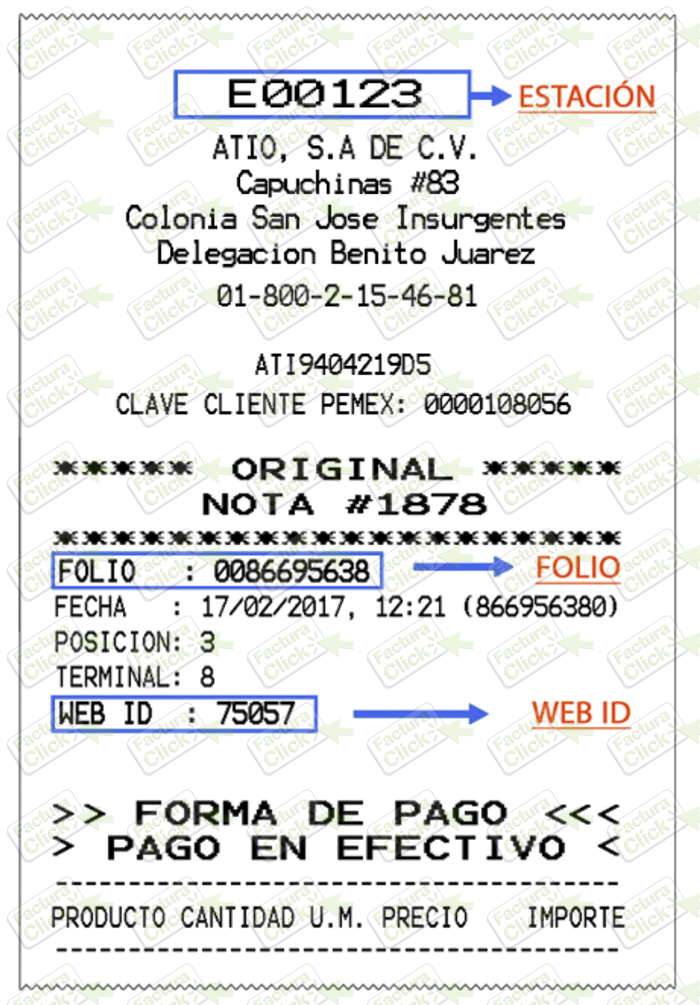
Teniendo esto en cuenta, ingresa a la página de Control Gas y selecciona la opción «Facturar» para comenzar.
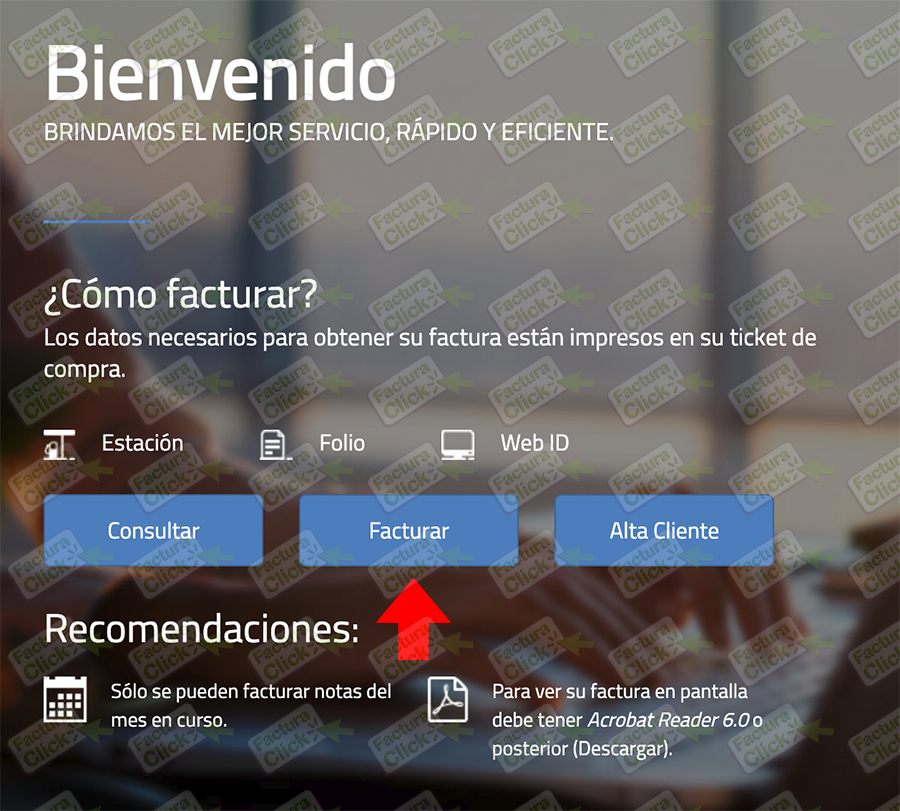
En la siguiente página captura los datos del ticket previamente identificados junto con el código de seguridad y selecciona «Agregar», los campos marcados con un asterisco «*» son obligatorios.
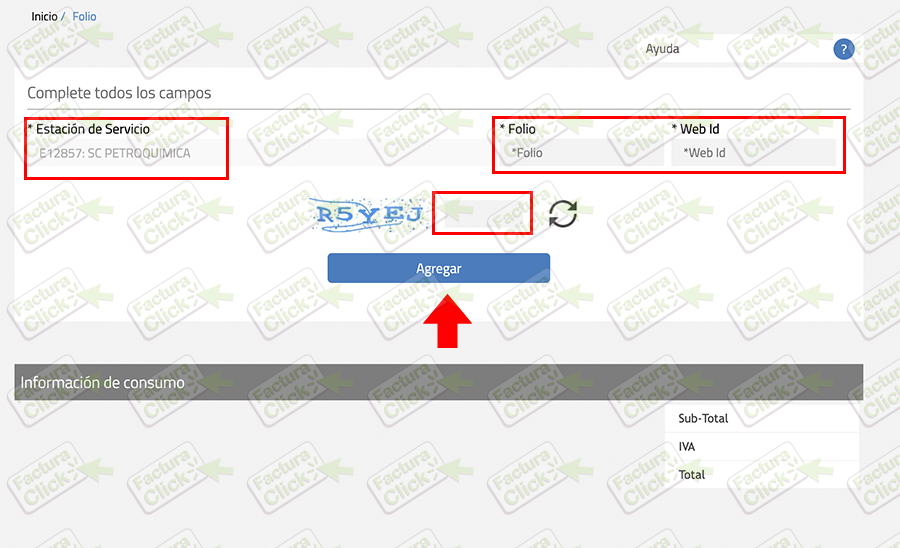
Una vez que el sistema valide que la información es correcta se desplegará en la parte inferior de la pantalla y podrás hacer clic en el botón «Continuar».
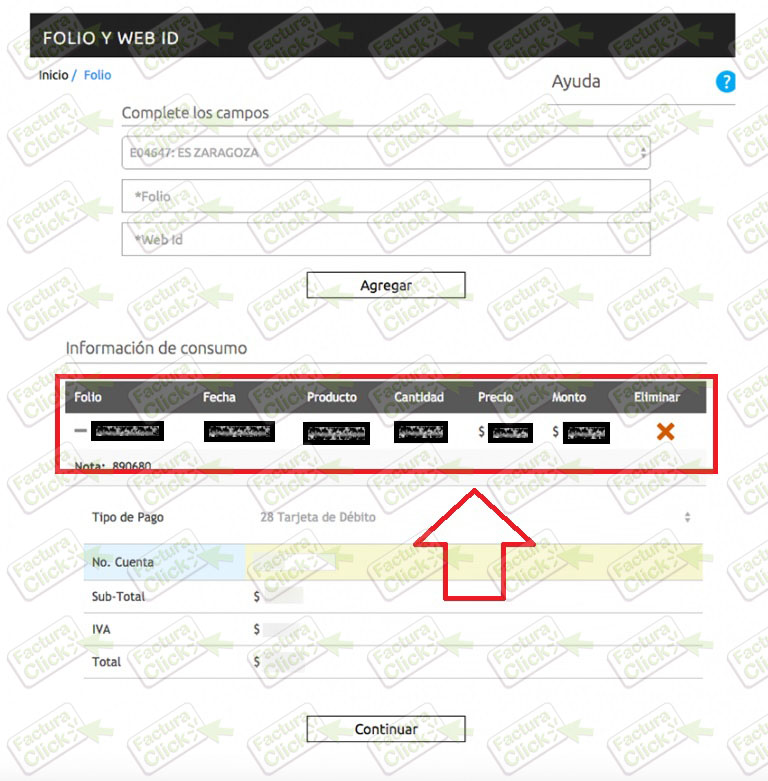
Paso 2 Captura tus Datos Fiscales:
El siguiente paso será capturar tu Registro Federal de Contribuyentes (RFC) correctamente o tu número de cliente si es que tienes asignado uno y seleccionar la opción «Buscar».
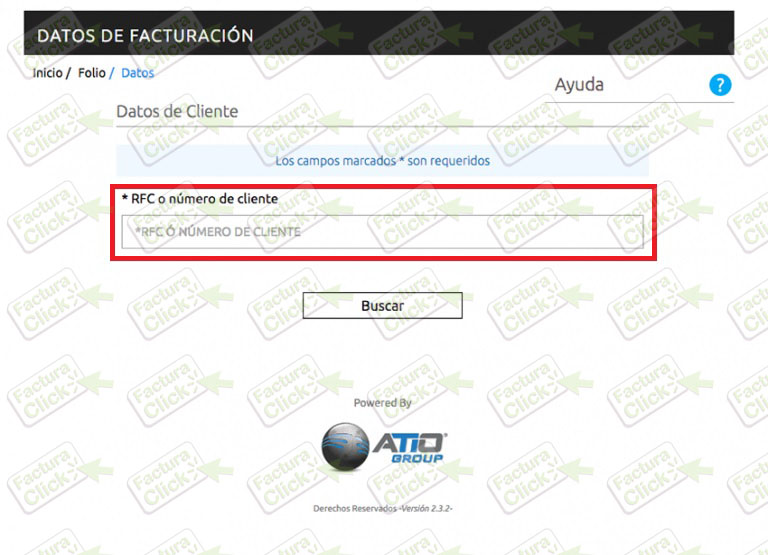
Si es la primera vez que facturas en esta página tendrás que dar de alta tus datos fiscales en los siguientes campos, los espacios marcados con un asterisco «*» son obligatorios:
- Tipo de persona (física o moral).
- Registro Federal de Causantes (RFC).
- Razón social – para personas morales.
- Nombre, apellido paterno y materno – para personas físicas.
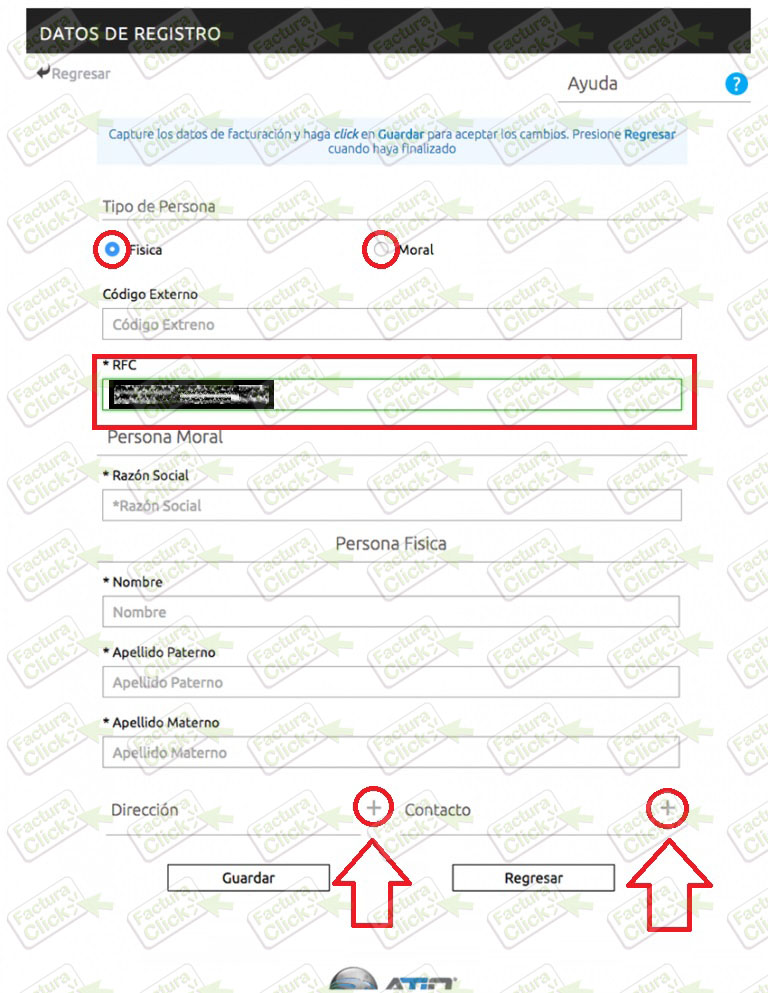
Adicionalmente puedes agregar tu domicilio fiscal y datos de contacto haciendo clic en los botones con el símbolo más «+», al finalizar selecciona la opción «Guardar» para continuar.
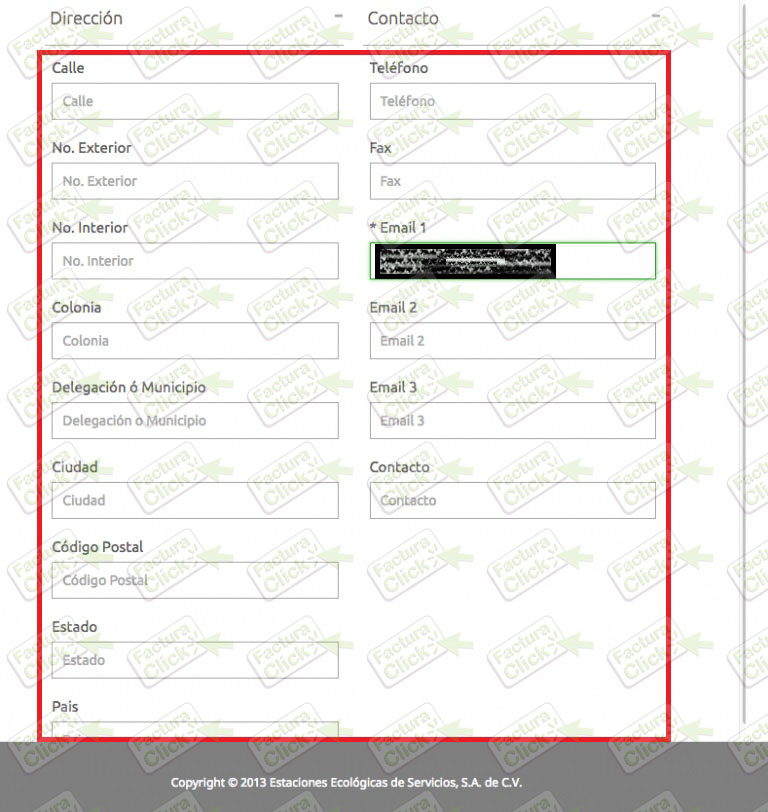
A continuación regresarás a la página anterior donde deberás oprimir el ícono de facturación que se encuentra del lado derecho de la información del ticket como se muestra en la siguiente imagen.
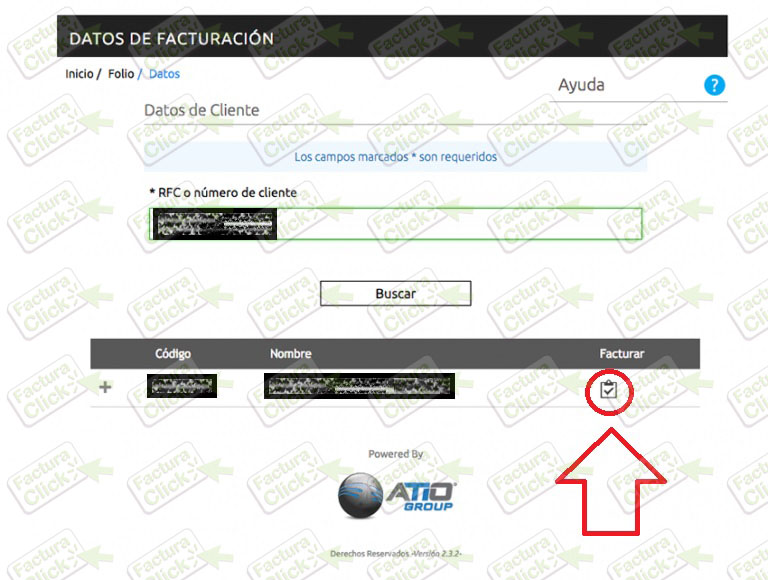
Verifica que todos los datos registrados anteriormente sean correctos ya que una vez emitida la factura no podrás solicitar cambios ni correcciones, de no haber errores, selecciona el uso de CFDI con el que será timbrada la factura y da clic en el botón «Generar Factura» para continuar.
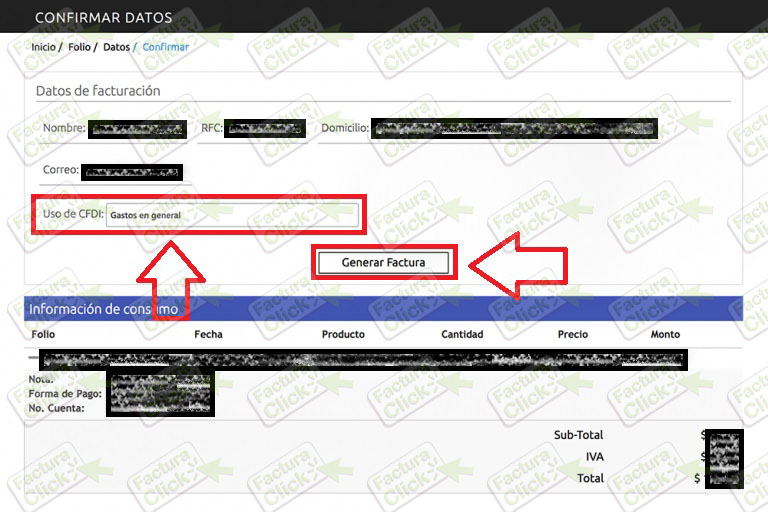
Paso 3 Descarga tu Factura:
Por último podrás descargar tu factura en ese momento haciendo clic en el botón «Descargar» para obtener los archivos correspondientes al cfdi, también el sistema te proporcionará tu número de cliente si es que no tenías asignado uno, es importante conservarlo para futuras facturaciones y no tener que dar de alta nuevamente tu información fiscal.
De forma adicional se enviará una copia de los documentos al correo electrónico registrado anteriormente, en caso de no ver el mensaje en la bandeja de entrada te recomendamos verificar la carpeta de spam o correo no deseado de tu emai.
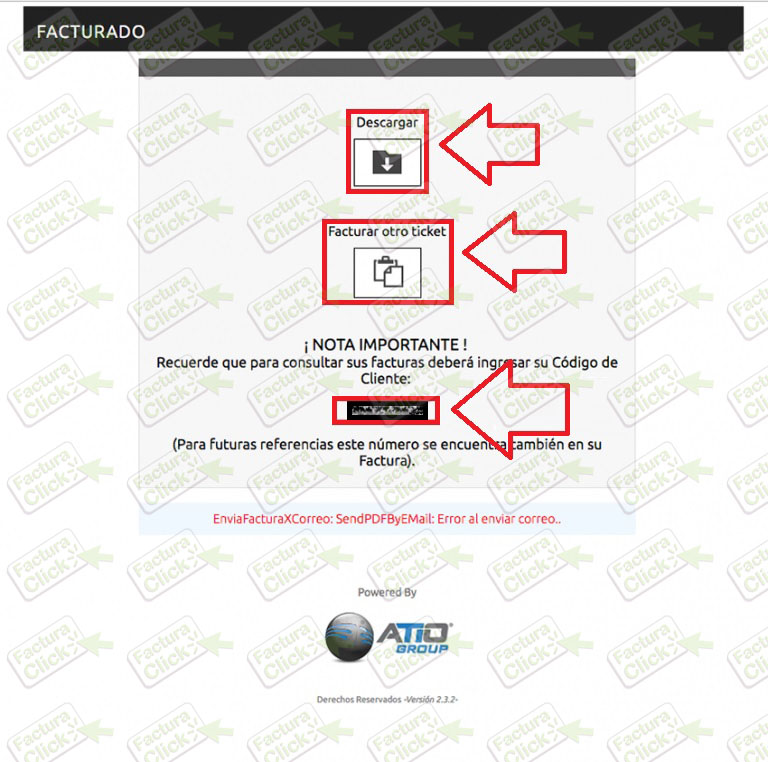
Si tienes problemas para generar tu factura o el sistema de Control Gas no funciona correctamente te recomendamos contactar con el servicio a través de los enlaces disponibles en la sección de «Contacto» al final de esta guía.